Jak nahrávat audio a video klipy na Slack
Produktivita Slack Hrdina / / October 29, 2021

Naposledy aktualizováno dne

Slack má vestavěné funkce pro záznam zvuku, videa z webové kamery nebo sdílení obrazovky. Podívejme se podrobně na funkce a také na to, jak to všechno funguje.
Slack je nejlépe známý jako způsob komunikace s kolegy, který vám umožňuje sdílet zprávy a nápady. Zatímco Slack je textový, nabízí také nahrávání zvuku a videa.
Pomocí Slacku můžete nahrávat svůj hlas, snímat obrazovku nebo používat fotoaparát. Poté můžete sdílet klipy v a Slack kanál nebo přímou zprávu. Pokud vy a váš tým máte a placený plán Slack, můžete nahrávat a sdílet až tři minuty zvuku nebo videa. Tato funkce je dostupná v desktopové aplikaci Slack, webovém klientovi a mobilních aplikacích pro uživatele iPhone, iPad a Android.
Pokud chcete vědět, jak nahrávat audio a video klipy na Slacku, zde je to, co musíte udělat.
Jak nahrávat a sdílet zvuk na Slacku
Chcete-li zahájit nahrávání zvukového klipu ve Slacku, klikněte na Mikrofon ikonu v poli zprávy.

Během nahrávání uvidíte dobu trvání nahrávání. Klikněte na zaškrtnutí až skončíte.
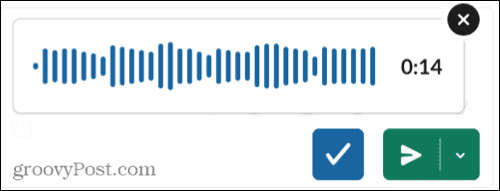
Vaše zvuková nahrávka Slack se poté objeví v poli zprávy. Můžete zasáhnout Hrát si tlačítko pro poslech před sdílením. Pokud jej chcete odstranit, můžete klip smazat kliknutím na X vpravo nahoře.
Klikněte na Odeslat nyní tlačítko pro odeslání okamžitě, nebo můžete naplánujte si to na později namísto.
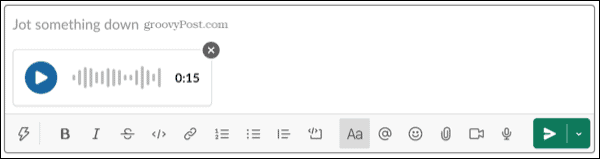
Nahrávejte a sdílejte video na Slacku
Chcete-li zahájit nahrávání videoklipu ve Slacku, klikněte na Fotoaparát ikonu v poli zprávy.

Můžete zachytit svou obrazovku nebo použít fotoaparát zařízení k zachycení sebe sama. Když se zobrazí okno nahrávání, vyberte na obrazovce aplikaci, kterou chcete sdílet, nebo místo toho zachyťte celou obrazovku a klikněte Záznam.
Chcete-li použít svůj fotoaparát, ujistěte se, že fotoaparát zobrazuje jako Na, poté klikněte Záznam.
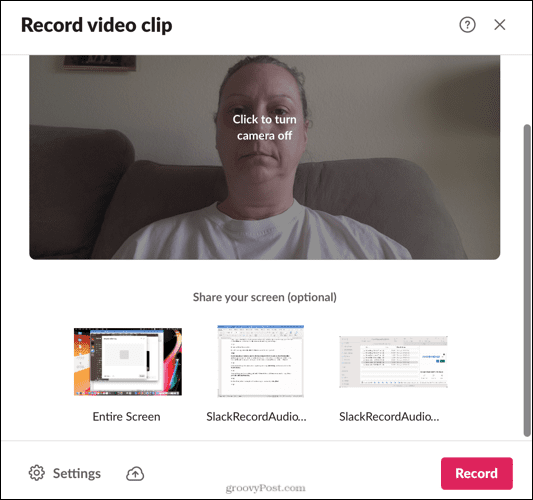
Pokud chcete změnit kameru nebo mikrofon, který používáte, klikněte Nastavení v levé dolní části Záznam okno.
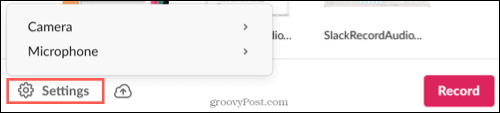
Pokud chcete nahrávání pozastavit, klikněte na Pauza tlačítko a poté stiskněte Životopis až budete připraveni. Až skončíte, klikněte Stop.

Poté se zobrazí možnosti stažení videa, opakování nebo pokračování kliknutím další.
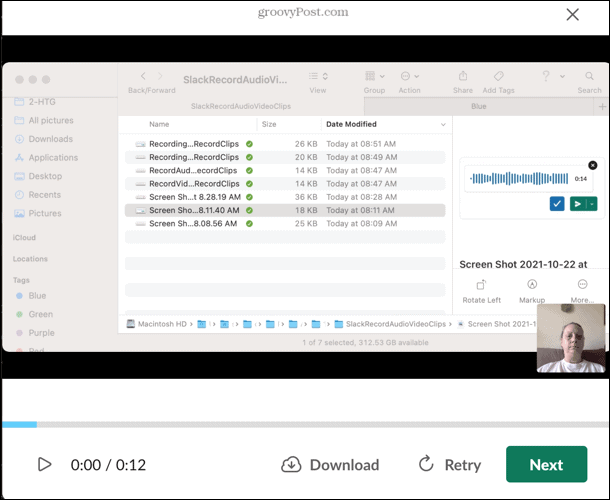
Váš videoklip se objeví v poli zprávy, kde si jej můžete prohlédnout kliknutím na Hrát si, odstraňte jej kliknutím na X, nebo jej sdílejte klepnutím na Odeslat nyní knoflík. Můžete to také naplánovat na později.
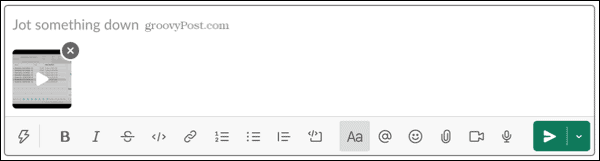
Přehrajte audio nebo video klip ve Slacku
Na Slacku můžete přehrávat audio nebo video klip pouhým stisknutím tlačítka Hrát si knoflík. Slack však přináší do tabulky trochu více funkcí s titulky a přepisy.
Jak zobrazit titulky videa ve Slacku
Chcete-li zobrazit titulky při sledování videoklipu ve Slacku, klikněte na Skryté titulky ikonu na záznamu.
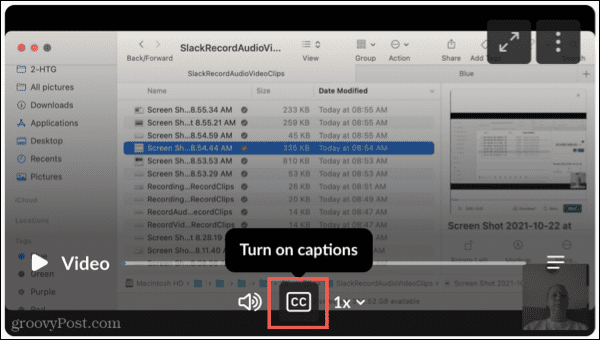
Poté uvidíte titulky zobrazené ve spodní části klipu.
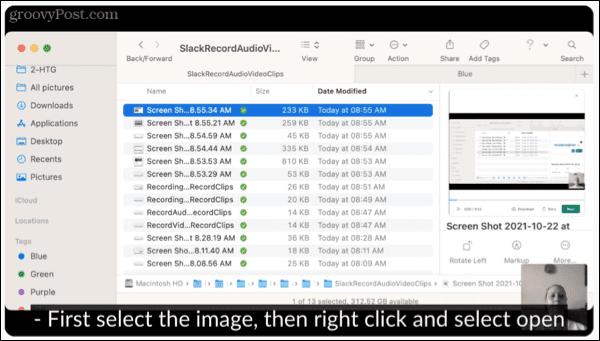
Zobrazit přepisy pro zvuk a video
Chcete-li zobrazit přepis zvukového nebo video klipu ve Slacku, klikněte na Zobrazit přepis ikonu (ikona tří řádků) na nahrávce.
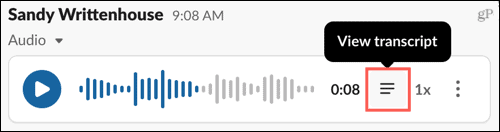
V klipu uvidíte každý mluvený řádek s jeho časem. Klikněte na řádek a přejdete přímo na danou část záznamu.
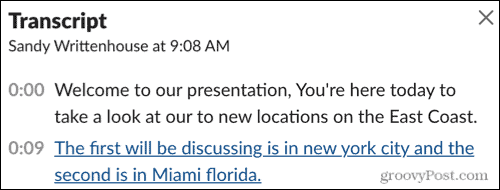
Další akce klipu
Spolu s titulky a přepisy můžete s klipy dělat i další věci, jako je stahovat, otevírat v novém okně, sdílet nebo mazat nebo na ně kopírovat odkaz.
Klikněte Více akcí (tři tečky) v pravém horním rohu záznamu a poté vyberte jednu z možností pro pokračování.
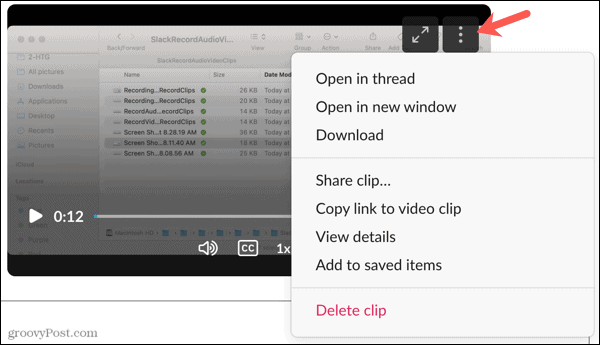
Sdílejte audio nebo video klipy na Slacku
Možnosti nahrávání zvuku a videa jsou skvělým doplňkem Slacku. Pomáhají uskutečňovat proces žádosti o pomoc tím, že jednoduše zaznamenají vaši obrazovku a zvuk při procházení vaší otázky. Dejte nám vědět, co si o této funkci myslíte!
Další tipy pro Slack najdete na jak používat Slack Connect nebo jak na to volat a posílat soukromé zprávy Slack.
Jak najít kód Product Key pro Windows 11
Pokud potřebujete přenést svůj produktový klíč Windows 11 nebo jej jen potřebujete k provedení čisté instalace operačního systému,...
Jak vymazat mezipaměť Google Chrome, soubory cookie a historii prohlížení
Chrome odvádí skvělou práci při ukládání vaší historie procházení, mezipaměti a souborů cookie za účelem optimalizace výkonu vašeho prohlížeče online. Její postup...
Přizpůsobení cen v obchodě: Jak získat online ceny při nakupování v obchodě
Nákup v obchodě neznamená, že musíte platit vyšší ceny. Díky zárukám dorovnání ceny můžete získat online slevy při nákupu v...
Jak darovat předplatné Disney Plus pomocí digitální dárkové karty
Pokud jste si užívali Disney Plus a chcete se o to podělit s ostatními, zde je návod, jak si koupit předplatné Disney+ Gift za...



